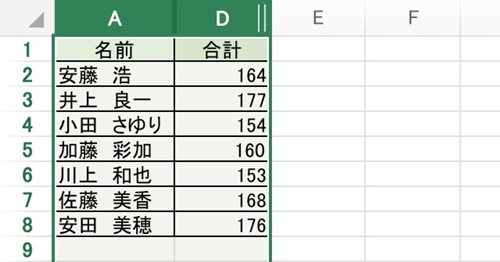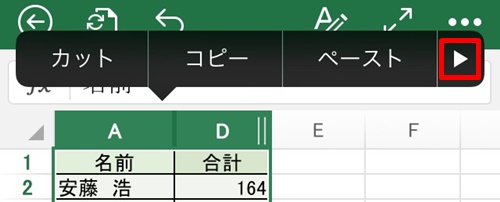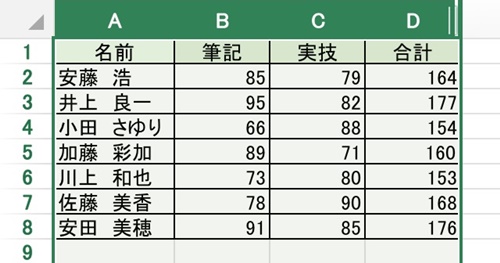【iPhoneエクセル】非表示になっている行や列を表示させる方法
 行や列を非表示にすれば、印刷などを
行や列を非表示にすれば、印刷などを
する際には便利ですが、その非表示にした
行や列を表示したい時があります。
そんな時には非表示になっている
行や列を再表示すれば解決できます。
これはiPhoneのエクセルアプリでも
操作が可能になっています。
しかし、
『非表示になっている行や列を
表示させるにはどうすればいいの?』
と悩んでいる人も多いでしょう。
そこで今回は、
「非表示になっている行や列を表示させる方法」
についてご紹介していきます。
この記事の目次
非表示になっている行や列を表示させる方法
今回は、具体例として列を再表示について
ご説明していきます。
それでは始めていきましょう!
再表示させる列(行)を挟む見出し部分をドラッグして選択する
まずは再表示させる列(行)を挟む
見出し部分をドラッグして選択します。
コンテキストメニューの右矢印を2回タップする
列(行)を挟む見出し部分を選択したら
コンテキストメニューの右矢印を2回タップ
してください。
コンテキストメニューから「再表示」をタップして選択する
右矢印を2回タップしたら
コンテキストメニュー内にある「再表示」を
タップして選択しましょう。
そうすると、非表示になっている行や列を
表示させることができます。
まとめ
- 再表示させる列(行)を挟む見出し部分をドラッグして選択する
- コンテキストメニューの右矢印を2回タップする
- コンテキストメニューから「再表示」をタップして選択する
お疲れ様でした。
非表示になっている行や列を
表示できましたでしょうか?
コンテキストメニューの機能を使用すれば
非表示になっている行や列を表示できるので
活用していきましょう。
あなたの作業が、滞りなくスムーズに
進められることを心より応援しております。